Observação
O acesso a essa página exige autorização. Você pode tentar entrar ou alterar diretórios.
O acesso a essa página exige autorização. Você pode tentar alterar os diretórios.
Depois de anexar um notebook a um cluster e executar uma ou mais células, seu notebook terá estado e exibirá saídas. Esta seção descreve como gerenciar as saídas e o estado do notebook.
Limpar as saídas e o estado dos notebooks
Para limpar o estado e as saídas do notebook, selecione uma das opções Limpar na parte inferior do menu Executar.
| Opção de menu | Descrição |
|---|---|
| Limpar todas as saídas de célula | Limpa as saídas da célula. Isso é útil se você compartilhar o bloco de anotações e quiser evitar incluir resultados. |
| Estado de limpeza | Limpa o estado do notebook, incluindo definições de função e variável, dados e bibliotecas importadas. |
| Limpar estado e resultados | Limpa as saídas da célula e o status do notebook. |
| Limpar estado e executar tudo | Limpa o estado do notebook e inicia uma nova execução. |
Tabela de resultados
Quando uma célula é executada, os resultados são mostrados em uma tabela de resultados. Com a tabela de resultados, você pode fazer o seguinte:
- Copie uma coluna ou outro subconjunto de dados de resultados tabulares para a área de transferência.
- Fazer uma pesquisa de texto sobre a tabela de resultados.
- Classificar e filtrar dados.
- Navegar entre células de tabela usando as teclas de seta do teclado.
- Selecionar parte de um nome de coluna ou valor de célula clicando duas vezes e arrastando para selecionar o texto desejado.
- Use o gerenciador de colunas para pesquisar, mostrar ou ocultar, fixar e reorganizar colunas.
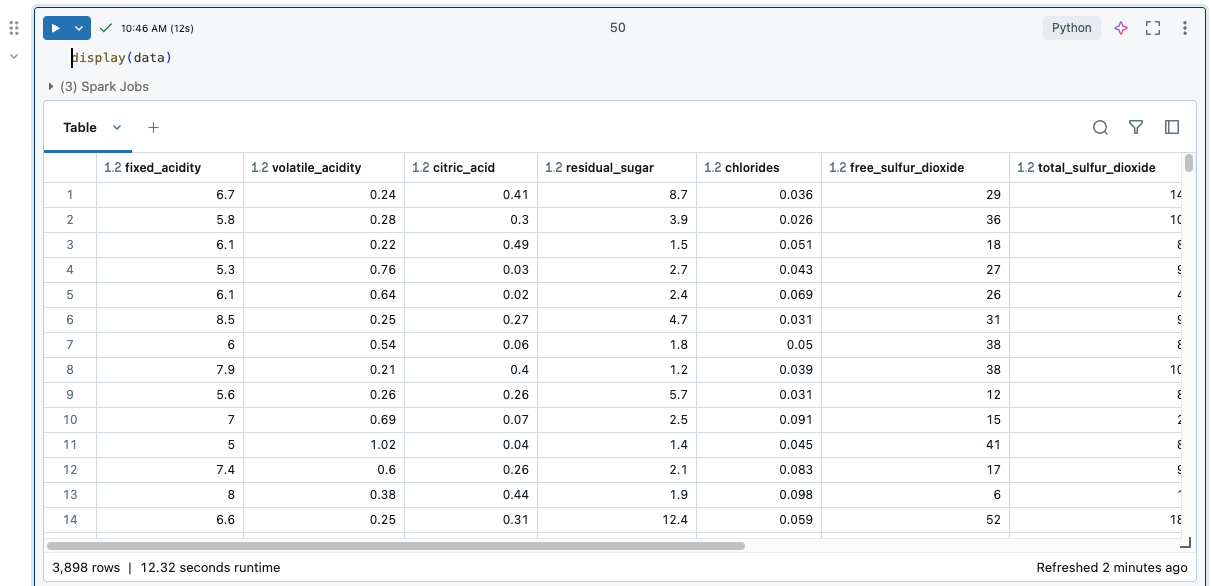
Para exibir os limites na tabela de resultados, consulte Limites da tabela de resultados do Notebook.
Selecionar dados
Para selecionar os dados na tabela de resultados, execute um dos procedimentos a seguir.
- Copie os dados ou um subconjunto dos dados para a área de transferência.
- Clique em um cabeçalho de coluna ou linha.
- Clique na célula superior esquerda da tabela para selecionar a tabela inteira.
- Arraste o cursor sobre qualquer conjunto de células para selecioná-las.
Para abrir um painel lateral exibindo as informações de seleção, clique no ícone do painel ![]() ícone no canto superior direito, ao lado da caixa Pesquisar.
ícone no canto superior direito, ao lado da caixa Pesquisar.
![]()
Copiar os dados para a área de transferência
Para copiar a tabela de resultados no formato CSV para a área de transferência, clique na seta para baixo ao lado da guia título da tabela e clique em Copiar resultados para a área de transferência.

Como alternativa, clique na caixa na parte superior esquerda da tabela para selecionar a tabela completa e clique com o botão direito do mouse e selecione Copiar no menu suspenso.
Há várias maneiras de copiar dados selecionados:
- Pressione
Cmd + Cno MacOS ouCtrl + Cno Windows para copiar os resultados para a área de transferência em formato CSV. - Clique com o botão direito do mouse e selecione Copiar para transferir os resultados para a área de transferência, no formato CSV.
- Clique com o botão direito do mouse e selecione Copiar para copiar os dados selecionados no formato CSV, TSV ou Markdown.

Classificar resultados
Para classificar a tabela de resultados pelos valores em uma coluna, passe o cursor sobre o nome da coluna. Um ícone contendo o nome da coluna aparece à direita da célula. Clique na seta para classificar a coluna.

Para classificar por várias colunas, mantenha pressionada a tecla Shift enquanto clica na seta de classificação das colunas.
A classificação segue a ordem de classificação natural por padrão. Para impor uma ordem de classificação lexicográfica, use ORDER BY no SQL ou nas respectivas SORT funções disponíveis em seu ambiente.
Filtrar resultados
Use filtros em uma tabela de resultados para dar uma olhada mais de perto nos dados. Os filtros aplicados às tabelas de resultados também afetam as visualizações, permitindo a exploração interativa sem modificar a consulta ou o conjunto de dados subjacente. Consulte Filtrar uma visualização.
Há várias maneiras de criar um filtro:
Assistente do Databricks
Usar prompts de linguagem natural com o Assistente
Se você tiver o Assistente do Databricks habilitado, poderá criar filtros usando prompts de linguagem natural.
- Clique no
No canto superior direito dos resultados da célula.
- Na caixa de diálogo exibida, insira o texto que descreve o filtro desejado.
- Clique
. O Assistente gerará e aplicará o filtro para você.
Se você quiser criar filtros adicionais com o Assistente, clique Ao lado dos filtros, clique para inserir outro prompt.
Confira Filtrar dados com prompts de linguagem natural.
Caixa de diálogo de filtro
Usar a caixa de diálogo de filtro embutida
- Se você não tiver o Assistente do Databricks habilitado, clique no
No canto superior direito dos resultados da célula para abrir a caixa de diálogo de filtro. Você também pode acessar essa caixa de diálogo clicando no
 .
. - Selecione a coluna que você deseja filtrar.
- Selecione a regra de filtro que você deseja aplicar.
- Selecione os valores que você deseja filtrar.

Por valor
Filtrar por um valor específico
- Na tabela de resultados, clique com o botão direito do mouse em uma célula com esse valor.
- Selecione Filtrar por esse valor no menu suspenso.

Por coluna
Filtrar em uma coluna específica
- Passe o mouse sobre a coluna na qual você deseja filtrar.
- Clique no
.
- Clique em Filtrar.
- Selecione os valores para os quais você deseja filtrar.

Para habilitar ou desabilitar temporariamente um filtro, alterne o botão Habilitado/Desabilitado na caixa de diálogo.
Para excluir um filtro, clique no ao lado do nome do filtro
 para deletar o filtro X.
para deletar o filtro X.
Aplicar filtros ao conjunto de dados completo
Por padrão, os filtros são aplicados somente aos resultados mostrados na tabela de resultados. Se os dados retornados forem truncados (por exemplo, quando uma consulta retornar mais de 10.000 linhas ou o conjunto de dados for maior que 2 MB), o filtro será aplicado somente às linhas retornadas. Uma observação no canto superior direito da tabela indica que o filtro foi aplicado a dados truncados.
Em vez disso, você pode optar por filtrar o conjunto de dados completo. Clique Dados truncados, em seguida, escolha Conjunto de dados completo. Dependendo do tamanho do conjunto de dados, pode levar muito tempo para o filtro ser aplicado.

Criar uma consulta com base nos resultados filtrados
Em uma tabela de resultados filtrada ou visualização em um notebook com SQL como o idioma padrão, você pode criar uma nova consulta com os filtros aplicados. No canto superior direito da tabela ou visualização, clique em Criar consulta. A consulta é adicionada como a próxima célula no notebook.
A consulta criada aplica seus filtros sobre a consulta original. Isso permite que você trabalhe com um conjunto de dados menor e mais relevante, permitindo uma análise e exploração de dados mais eficientes.

Explorar colunas
Para facilitar o trabalho com tabelas que têm muitas colunas, você pode usar o gerenciador de colunas. Para abrir o gerenciador de colunas, clique no ícone de coluna () no canto superior direito de uma tabela de resultados.
O gerenciador de colunas permite que você:
- Pesquisar colunas: digite na barra de pesquisa para filtrar a lista de colunas. Clique em uma coluna no explorer para navegar até ela dentro da tabela de resultados.
- Mostrar ou ocultar colunas: use as caixas de seleção para controlar a visibilidade da coluna. A caixa de seleção na parte superior alterna a visibilidade de todas as colunas ao mesmo tempo. Colunas individuais podem ser mostradas ou ocultadas usando as caixas de seleção ao lado de seus nomes.
- Fixar colunas: passe o mouse sobre um nome de coluna para revelar um ícone de pino. Clique no ícone de alfinete para fixar a coluna. As colunas fixadas permanecem visíveis à medida que você rola horizontalmente pela tabela de resultados.
-
Reorganizar colunas: clique e segure o ícone de arrastar (
) à direita do nome de uma coluna e arraste e solte a coluna para a nova posição desejada. Isso reordena as colunas na tabela de resultados.

Formatar colunas
Cabeçalhos de coluna indicam o tipo de dados da coluna. Por exemplo,  indica o tipo de dados inteiro. Passe o mouse sobre o indicador para ver o tipo de dados.
indica o tipo de dados inteiro. Passe o mouse sobre o indicador para ver o tipo de dados.
Você pode formatar colunas em tabelas de resultados como tipos como Moeda, Porcentagem, URL e muito mais, com controle sobre casas decimais para tabelas mais claras.
Formate as colunas do menu kebab no nome da coluna.

Baixar resultados
Por padrão, o download de resultados está habilitado. Para alternar essa configuração, consulte Gerenciar a capacidade de baixar resultados de notebooks.
Você pode baixar um resultado de célula que contém a saída tabular para seu computador local. Clique na seta apontando para baixo ao lado do título da guia. As opções de menu dependem do número de linhas no resultado e da versão do Databricks Runtime. Os resultados baixados são salvos no computador local como um arquivo CSV com um nome correspondente ao nome do notebook.

Para notebooks conectados a armazenamentos SQL ou computação sem servidor, você também pode baixar os resultados em um arquivo Excel.

Explorar os resultados da célula SQL
Em um notebook do Databricks, os resultados de uma célula de linguagem SQL estão automaticamente disponíveis como um DataFrame atribuído à variável _sqldf. Você pode usar a _sqldf variável para se referir à saída SQL anterior em células Python e SQL subsequentes. Para obter detalhes, consulte Explorar resultados de células SQL.
Exibir várias saídas por célula
Os notebooks Python e células %python em notebooks não Python dão suporte a várias saídas por célula. Por exemplo, a saída do código a seguir inclui o gráfico e a tabela:
import pandas as pd
from sklearn.datasets import load_iris
data = load_iris()
iris = pd.DataFrame(data=data.data, columns=data.feature_names)
ax = iris.plot()
print("plot")
display(ax)
print("data")
display(iris)
Redimensionar saídas
Redimensione as saídas da célula arrastando o canto inferior direito da tabela ou da visualização.

Confirmar saídas de notebook em pastas Git do Databricks
Para saber como confirmar as saídas de notebooks .ipynb, confira Permitir a confirmação de saídas de notebooks .ipynb.
- O notebook deve ser um arquivo .ipynb
- As configurações de administrador do workspace devem permitir que as saídas do notebook sejam confirmadas